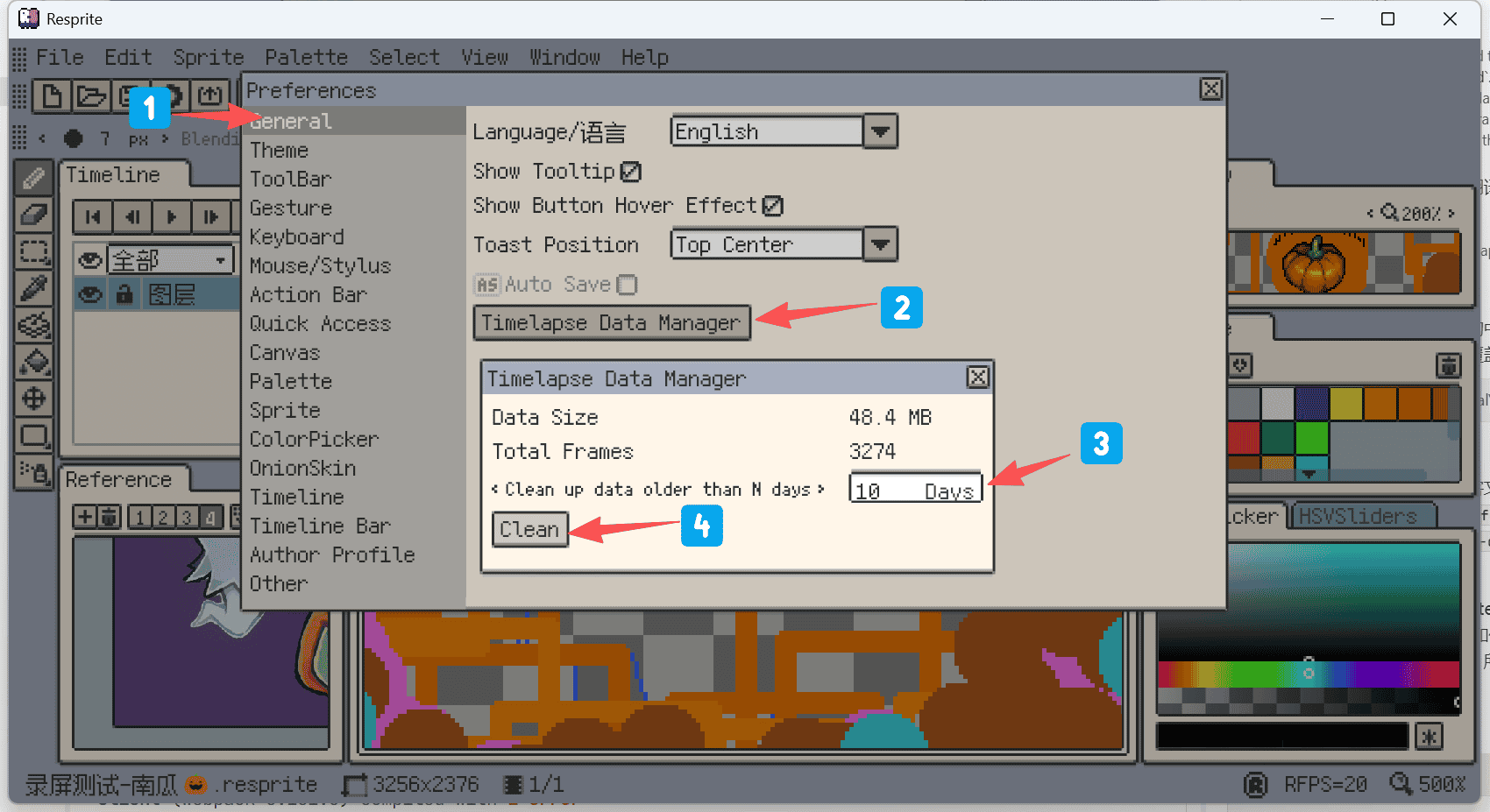Resprite DA タイムラプス録画チュートリアル
Resprite DA v1.27.1 では新機能 タイムラプス録画(Timelapse Recording) を追加しました。他のソフトでは工程録画や描画再生とも呼ばれる機能です。
この機能を使うと、ピクセルアート制作の工程を自動的に記録し、動画ファイルとして書き出せます。
制作過程を記録・共有したいときにとても便利です。

新規スプライト作成時にタイムラプス録画を有効にする
新しいスプライトを作成する際、「Enable Timelapse Recording」オプションにチェックを入れてください。
![]()
既存ファイルで録画をオン/オフする
既存ファイルでは画面右下の [R] 録画ステータスアイコン をクリックするか、メニュー → Sprite → Timelapse Properties から タイムラプスプロパティ ダイアログを開いて録画を切り替えます。ここでは録画済みフレーム数の確認、書き出し、データマネージャーにもアクセスできます。

プロセス動画の書き出し
上記のタイムラプスプロパティダイアログの書き出しボタンを押すか、メニュー → File → Export → Timelapse を選んでタイムラプス書き出しダイアログを開きます。

このダイアログで設定できる項目は次のとおりです。
- Show artwork at the beginning/end:オンにすると完成作品を動画の冒頭と末尾に表示します。
- Video Resolution:初期設定ではスプライトファイルと同じ解像度です。必要に応じて任意の解像度へ変更できます。
- Video Bitrate:既定は自動モードです。手動でレベルを選択することもでき、レベルが高いほど画質は向上しますがファイルサイズも大きくなります。
- Playback Speed:早送り速度を調整します。下部に表示される動画の長さにも反映されます。
録画データのクリーンアップ
設定 → General から Timelapse Data Manager を開き、削除したい日数を設定して Clean ボタンをクリックすると、録画データをまとめて整理できます。